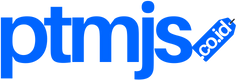PTMJS – Cara membuat poster wisata dengan Photoshop bisa dengan mudah Anda temukan diberbagai artikel.
Cara membuat poster wisata dengan Photoshop menjadi salah satu yang harus Anda kuasai sebagai pengelola sebuah destinasi.
Bila telah mengetahui cara membuat poster wisata dengan Photoshop, Anda bisa langsung mempraktekkannya.
Mempromosikan objek atau tempat wisata bisa dengan berbagai cara salah satunya melalui sebuah poster.
Meskipun di zaman serba digital sekarang ini, ada banyak yang lebih praktis dan modern dengan memanfaatkan teknologi.
Namun, nyatanya poster masih menjadi alat promosi yang cukup ampuh untuk memperkenalkan sebuah produk ataupun destinasi wisata.
Dengan menampilkan gambar atau foto menarik dari destinasi wisata, wisatawan kaan penasaran dan tertarik untuk datang berkunjung.
Berikut ini langkah-langkah untuk membuat poster untuk tempat wisata.
1. Buka Aplikasi
Langkah pertama adalah memastikan Anda telah memiliki aplikasi Photoshop, bila belum, maka unduhlah terlebih dahulu.
Bila telah terdapat aplikasi tersebut, maka buka dan pilih menu untuk project baru dengna menekan tombol ‘CTRL + N’.
Kemudian Anda isi ukuran panjang dan lebar poster yang akan dibuat pada kolom yang tersedia.
2. Warna Background
Bila lembar atau halaman project baru telah terbuka, ubahlah warna dari background sesuai keinginan Anda.
Cara merubah warna background dengan memilih ‘Gradient Tool’, Anda bisa juga memberikan efek cahaya pada bagian tengahnya.
Klik ‘Gradient Tool’, lalu pilih ‘Warna’ dan Anda bisa merubah stylenya menjadi lingkaran dengan menarik dari kana bawah ke kiri atas.
3. Giude Baru
Untuk mengatur posisi shape yang presisi bisa dengan cara membuat guide dibagian tepi.
Caranya pilih menu ‘View’ kemudian ‘New Guide’, buat Horizontal 5% dan 95% kemudian Vertikal 5% dan 95% juga.
Kemudian buat lagi ‘New Guide’ dengan format 50% dan 70%.
4. Buat Bentuk
Langkah selanjutnya adalah membuat shape atau bentuk dengan menggunakan fitur ‘Pen Tool’.
Bila telah mengikuti pola Guide yang dibuat tadi, tinggal masukkan warna sesuai dengan keinginan.
5. Bentuk Hiasan
Saatnya Anda membuat bentu lagi dengan menggunakan ‘Pen Tool’ agar terdapat hiasan yang lebih menarik dan berilah warna yang sesuai.
6. Text Box
Anda bisa mengisi konten poster dengan membuat text box dibagian bawah dengan fitur ‘Pen Tool’.
Sesuaikan ukuran serta warna konten untuk poster tersebut sesuai dengan keinginan Anda.
7. Menghilangkan Background
Langkah selanjutnya adalah memasukkan gambar atau foto sebagai daya tarik utama posternya.
Patikan telah berbentuk PNG bila belum bisa menggunakan ‘Magic Wand Tool’.
8. Efek Transparan
Langkah terakhir adalah memasukkan text di bagian shape box dan bisa langsung dimodifikasi.
Bila semua telah dirasa sesuai dan pas, Anda bisa menyimpannya dengan menekan tombol ‘CTRL + S’.
Itulah langkah-langkah yang perlu Anda lakukan untuk membuat sebuah poster wisata yang menarik.
Mudah dan cepat bila Anda telah mengetahui cara membuat poster wisata dengan Photohop.